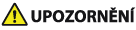
| Uživatelská příručka (Příručka k produktu) | |
|---|---|
| Uživatelská příručka (Příručka k produktu) | |
|---|---|
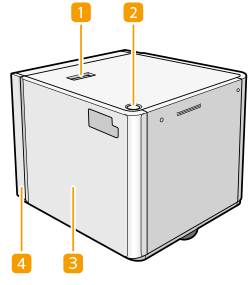
 Uvolňovací páčka
Uvolňovací páčka Otevřít
Otevřít Podstavec na papír
Podstavec na papír POD Deck Lite Attachment Kit-C
POD Deck Lite Attachment Kit-C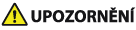 |
Před připojením napájecí šňůry jednotky „POD Deck Lite-C“ k zástrčce napájení ji nezapomeňte uzemnit. Také nezapomeňte, že je nutné vyjmout napájecí kabel ze zdroje napájení předtím, než odpojíte uzemnění. Nepokládejte na jednotku „POD Deck Lite-C“ těžké předměty. Mohlo by dojít k poškození. |
 |
Je-li stroj v režimu spánku, může se stát, že nebudete moci otevřít podstavec na papír. V takovém případě stroj znovu aktivujte a poté stiskněte otevírací tlačítko na jednotce „POD Deck Lite-C“. Pokud se při tisku používá potahovaný tenký papír, může se v závislosti na předchozí úloze pomačkat. V takovém případě ponechte přihrádku na papír asi 10 minut otevřenou, aby se snížila teplota podstavce na papír, a poté znovu zahajte tisk. |
 |
Informace o plošné hmotnosti a velikosti papíru, který lze použít, naleznete v položkách týkajících se jednotky „POD Deck Lite-C“ v části Dostupný papír. |
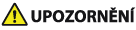 |
Zvedák uvnitř podstavců na papír se zvedá a klesá automaticky. Při ukládání papíru dejte pozor, abyste si neskřípli prsty a nezpůsobili si zranění. |
 |
Dojde-li papír a tisk se zastaví, když tisknete v režimu sešívání, neodebírejte vytisknuté listy papíru, které čekají na sešití. (Po odstranění zachyceného papíru se tisk a sešívání obnoví.) Potřebujete-li zvedák zdvihnout (např. když vám do zásobníku na papír zapadne nějaký předmět), nezdvihejte zvedák o více než 50 mm nebo diagonálně; mohlo by dojít k poruše nebo poškození stroje. Nezvedejte zvedák uvnitř podstavců na papír, když je hlavní napájení zapnuté. Mohlo by to vést k selhání nebo poškození stroje. Potřebujete-li zvednout zvedák (například, když vám upadnou předměty), vypněte hlavní vypínač při otevřených podstavcích na papír. Pokyny týkající se vypnutí stroje naleznete v části Vypnutí stroje. 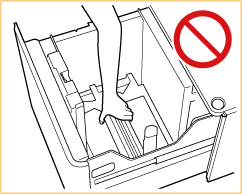 |
1 | Stiskněte otevírací tlačítko. |
2 | Otevřete podstavec na papír. Vnitřní zvedák automaticky klesne do polohy pro ukládání papíru. 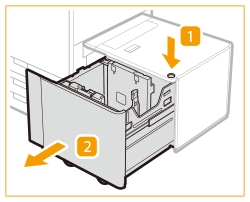 |

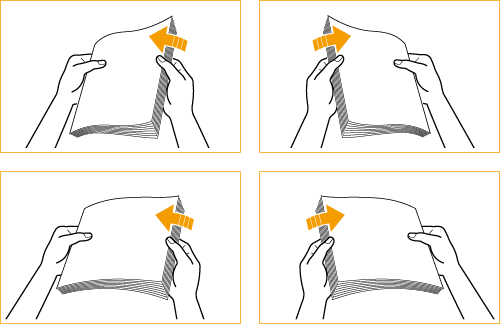

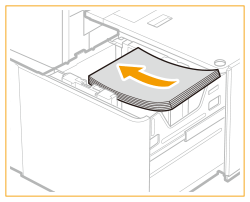

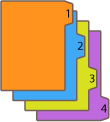
 |
Při prvním vkládání papíru do zásobníku označte zásobník štítkem s velikostí papíru, která odpovídá velikosti ukládaného papíru. Změna velikosti papíru pro POD Deck Lite-C Při ukládání papíru do podstavce na papír nevystavujte přidržovač zadního okraje silnému nárazu; mohlo by to vést k poruše nebo poškození stroje.  Do jednotky „POD Deck Lite-C“ nevkládejte nekompatibilní papír. Mohlo by to způsobit zachycení papíru. Dostupný papír Zvlněný papír je třeba před uložením do podstavce na papír vyrovnat. Do jednotky „POD Deck Lite-C“ nevkládejte papír, na který se již kopírovalo. Mohlo by dojít k poruše nebo poškození stroje. Chcete-li tisknout na zadní stranu papíru (2. strana 2str. kopie), pro podávání papíru vždy používejte víceúčelovou přihrádku. Nikdy nedávejte papír nebo jiný předmět do prázdného prostoru v podstavci na papír hlavní jednotky vedle sady papíru; mohlo by dojít k poruše nebo poškození stroje. Uvnitř jednotky „POD Deck Lite-C“ je připevněn rozfukovač papíru. Do otvoru rozfukovače nevkládejte papírové spony ani jiné cizí předměty. Budete-li vkládat papír do jednotky „POD Deck Lite-C“ v prostředí s nízkou vlhkostí, může docházet k zachycení papíru. Dojde-li k zachycení papíru, odstraňte zachycený papír podle instrukcí na displeji dotekového panelu. Ujistěte se také, že uložený papír není zkroucený (Zachycení papíru uvnitř jednotky POD Deck Lite-C (volitelné)). Zvlnění a zkroucení papíru je nutné vyrovnat před jeho uložením do podstavce. Tisk a kopírování nebude možné, uložíte-li do stroje více papíru, než je limit pro ukládání (  ), nebo v případě, že zásuvka na papír nebude do podstavce zcela zasunuta. ), nebo v případě, že zásuvka na papír nebude do podstavce zcela zasunuta.Zkontrolujte, zda výška sady papíru nepřesahuje limitní značku pro vkládání papíru (  ). ).Vždy se přesvědčte, že je podstavec na papír uzavřen na svém místě. Nelze-li hladce provést výstup prvního výstupního listu do výstupní přihrádky, doporučujeme na výstupní přihrádku předem umístit prázdný list stejného či většího rozměru než daný výstupní papír. |
 |
Při vkládání papíru do podstavce se ujistěte, že nastavení velikosti papíru odpovídá velikosti papíru, který ukládáte. Uložte papír pod válečky přidržovače zadního okraje. 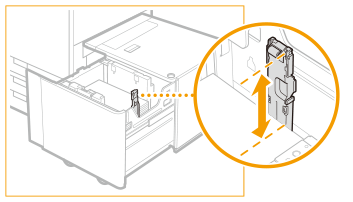 Tisk se provede na stranu, která je v podstavci na papír uložena lícem nahoru. Další informace týkající se směru tisku na předtištěný papír (papír s vytištěnými logy nebo vzorky) naleznete v části Orientace vkládaného papíru. Dochází-li při tisku k problémům, zkuste sadu papíru obrátit a opět uložit. Zbývající papír znovu zabalte do původního obalu a uložte jej na suché místo mimo dosah přímého slunečního záření. Dojde-li papír a tisk se zastaví, uložte do stroje novou sadu papíru. Tisk se znovu spustí po uložení nové sady papíru. |

 <Možnosti>
<Možnosti>  <Nastavení papíru>
<Nastavení papíru>  <Nastavení papíru> a uložte požadovanou velikost papíru.
<Nastavení papíru> a uložte požadovanou velikost papíru.1 | Stiskněte otevírací tlačítko. |
2 | Otevřete podstavec na papír. Vnitřní zvedák automaticky klesne do polohy pro ukládání papíru. 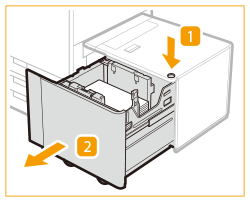 |

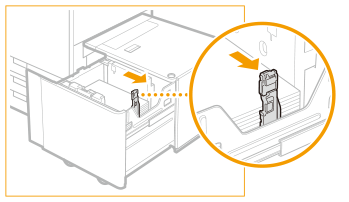

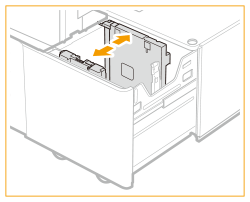
 | Připravte sadu papíru o výšce přibližně 20 mm. |
 | Vložte sadu papíru k levé stěně zásobníku. |
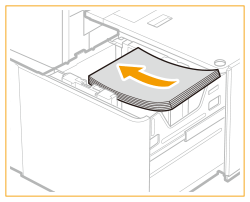

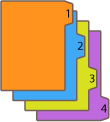


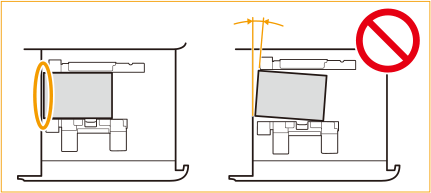
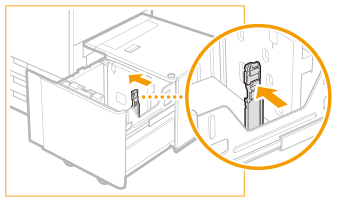

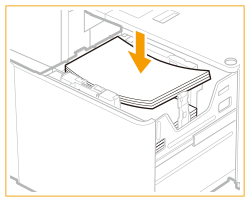

1 | Vytáhněte lístek s označením média ze štítku. |
2 | Na lístek pro označení média nalepte novou velikost papíru. |
3 | Vsuňte lístek s označením média do štítku. 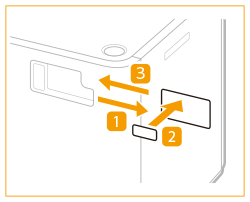 |
 |
Při ukládání papíru do podstavce na papír nevystavujte přidržovač zadního okraje silnému nárazu; mohlo by to vést k poruše nebo poškození stroje.  Nastavte vnější destičku pro nastavení velikosti, vnitřní destičku pro nastavení velikosti a přidržovač zadního okraje správně, aby nedocházelo k zachycení papíru, zašpinění výtisků nebo vnitřních prostor stroje. Zkroucený a zvlněný papír je třeba před uložením do podstavce na papír vyrovnat. Kopírovat a tisknout nebude možné, uložíte-li do stroje více papíru, než je limit pro ukládání (  ), nebo v případě, že podstavec na papír nebude zcela zasunutý do stroje. ), nebo v případě, že podstavec na papír nebude zcela zasunutý do stroje.Zkontrolujte, zda výška sady papíru nepřesahuje limitní značku pro vkládání papíru (  ). ).Vždy se přesvědčte, že je podstavec na papír řádně na svém místě. Nikdy nedávejte papír nebo jiné předměty do prázdného prostoru v podstavci na papír; mohlo by dojít k poruše nebo poškození stroje. Nelze-li hladce provést výstup prvního výstupního listu do výstupní přihrádky, doporučujeme na výstupní přihrádku předem umístit prázdný list stejného či většího rozměru než daný výstupní papír. |
 |
Dochází-li při tisku k problémům, zkuste sadu papíru obrátit a opět uložit. Papír s texturou, papír potažený povrchovou vrstvou na jedné straně a již potištěný papír však obrátit nelze. Použijte nový papír. |
 |
Pro vkládání obálek do jednotky „POD Deck Lite-C“ se vyžaduje volitelná jednotka „Envelope Feeder Attachment-G“. Volitelná zařízení Informace o obálkách, které lze vkládat do jednotky „POD Deck Lite-C“, naleznete v části Dostupný papír. |
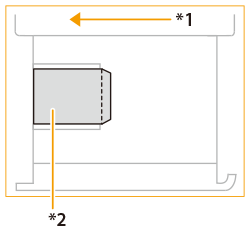
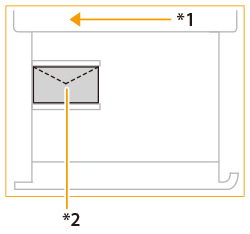


Nagagata 3, Kakugata 2 | No. 10(COM10), ISO-C5, DL, Monarch | ||||
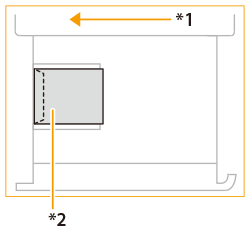 *1 Směr podávání *2 Tisková strana nahoru | 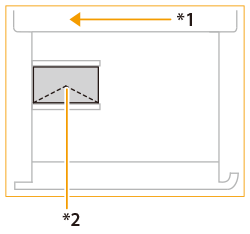 |
Pokud dojde k přehnutí chlopně nebo k zachycení papíru s vlastní velikostí 139,7 x 148 mm až 330,2 x 487,7 mm. | ||
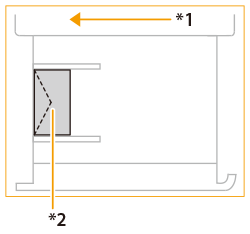 *1 Směr podávání *2 Tisková strana nahoru |
 |
Při kopírování dávejte pozor na orientaci vkládaného originálu. Ukládání originálů |
 |
Předem nastavte <Priorita orientace obrazu> a <Priorita rychlosti pro Kopírování z podavače> na <Vyp>. <Priorita orientace obrazu> <Priorita rychlosti pro Kopírování z podavače> |

A4 | A3 | |
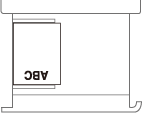 | 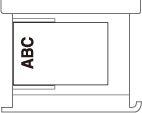 |

A4 | A3 | |
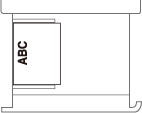 | 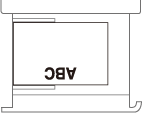 |
